Vylepšený kalendář a hledání
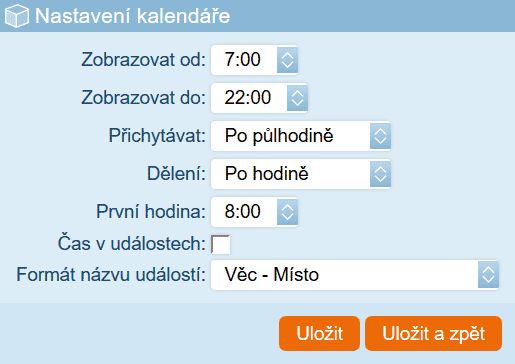 Na stránce Dnes nyní najdete novou funkci Nastavení kalendáře. Ta zobrazí jednoduchý formulář, který vám umožní přizpůsobit vzhled kalendáře. Každý uživatel může mít své vlastní nastavení.
Na stránce Dnes nyní najdete novou funkci Nastavení kalendáře. Ta zobrazí jednoduchý formulář, který vám umožní přizpůsobit vzhled kalendáře. Každý uživatel může mít své vlastní nastavení.
Jak můžete vidět na obrázku vpravo, lze nastavit počáteční a koncové časy kalendáře, hustotu dělení hodin, případně jestli se má u událostí zobrazovat čas.
Kromě nového nastavení je k dispozici i nový pohled na události s názvem Týdenní přehled. Doplňuje stávající pohledy Měsíc, Týden a Den. Ocení jej ti z vás, kteří mají kalendář opravdu hustě naplněný událostmi, které se vzájemně překrývají.
V předchozím newsletteru jsme vysvětlovali, proč jsme udělali upozornění na stránce Dnes výraznější a větším písmem. Ne každému z vás tato změna vyhovovala, takže jsme couvli s velikostí písma a barevností. Od verze 4.3.3 platí pro zobrazování upozornění následující logika:
- Při přihlášení do aplikace se zobrazí prvních 10 varování podbarvených žlutým pozadím (pokud máte upozornění víc jak 10, můžete další zobrazit kliknutím na tlačítko).
- Při dalším procházení aplikací se změní barva pozadí na méně agresivní modrou a systém zobrazí pouze první 3 varování (zbytek na tlačítko). Díky tomu upozornění neodsouvají kalendář příliš nízko.
Našeptávač vyhledávání
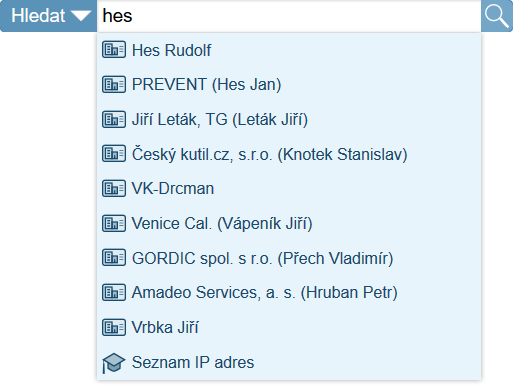 Další novinkou, která zpříjemní práci s InTouch CRM je našeptávač vyhledávání. Pokud ve verzi 4.3.3 nebo novější začnete psát do vyhledávacího pole, tak vám po dvou a více písmenech začne CRM nabízet výsledky.
Další novinkou, která zpříjemní práci s InTouch CRM je našeptávač vyhledávání. Pokud ve verzi 4.3.3 nebo novější začnete psát do vyhledávacího pole, tak vám po dvou a více písmenech začne CRM nabízet výsledky.
Výsledky jsou nabízeny v pořadí relevance, přičemž jsou mírně upřednostňovány osoby a kontaky (aby toto upřednostnění fungovalo, je třeba znovu vytvořit fulltextový index, což může zařídit administrátor na stránce Nastavení.
Jakmile se zobrazí výsledky, můžete na ně kliknout myší nebo použít klávesy ?, ? a Enter.
Abychom vám umožnili ještě rychlejší vyhledávání, nastavili jsme klávesovou zkratku pro přístup k vyhledávacímu políčku. Pokud stisknete AltX (nefunguje na IE) nebo F8 (funguje všude), kurzor vám skočí přímo do vyhledávacího políčka a můžete začít psát hledané slovo.